S sodelavci lahko preprosto klepetate o posameznih elementih na seznamu. Območje pogovora je priloženo elementu seznama, tako da so tam vse podrobnosti elementa, skupaj s celotno zgodovino pogovorov.
Sporočila so prikazana na strani »Objave « v kanalu, tako da lahko člani skupine sledijo pogovoru in se preprosto pridružijo.
Opomba: Ta funkcija trenutno ni na voljo v mobilnih napravah.
V tem članku
Začetek pogovora o elementu seznama
Začetek pogovora o elementu seznama
-
Pojdite na seznam z elementom, o katerem boste razpravljali.
-
Izberite element in izberite

-
Na kartici elementa izberite Zavihek

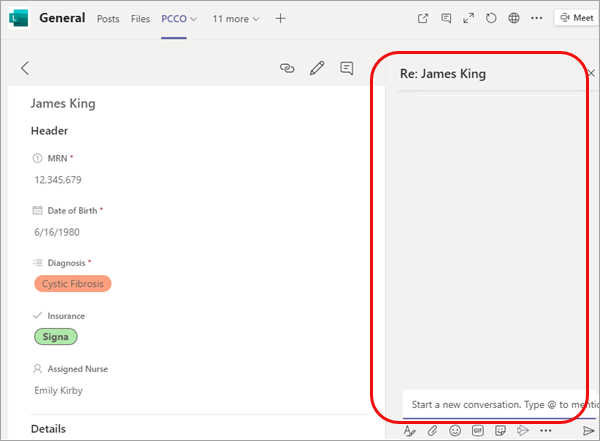
-
Vnesite sporočilo na dnu območja pogovora.
Opomba: Na voljo so vse standardne možnosti oblikovanja in priloge; če želite več podrobnosti, glejte Oblikovanje sporočila v aplikaciji Teams.
-
Ko končate, izberite Pošlji

Poleg tega, da je sporočilo prikazano v območju pogovora, je prikazano tudi kot objava.
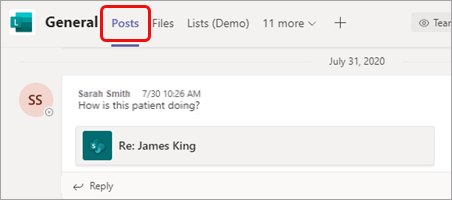
Pridružitev pogovoru o elementu seznama
Pogovoru se lahko pridružite neposredno iz objave ali v območju pogovora zraven elementa seznama. Z drugo možnostjo si lahko ogledate podrobnosti in zgodovino pogovorov, preden dodate svoje misli.
Pridružitev iz objave
-
Na enak način, kot bi odgovorili na katero koli drugo objavo, preprosto izberite Odgovori, vnesite sporočilo in pritisnite enter.
Uporabite lahko tudi poljubno razpoložljivo ikono reakcije ali dodate prilogo.
Združevanje iz elementa seznama
-
V objavi izberite ime elementa seznama.
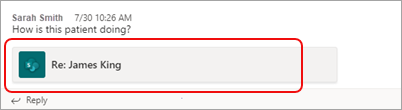
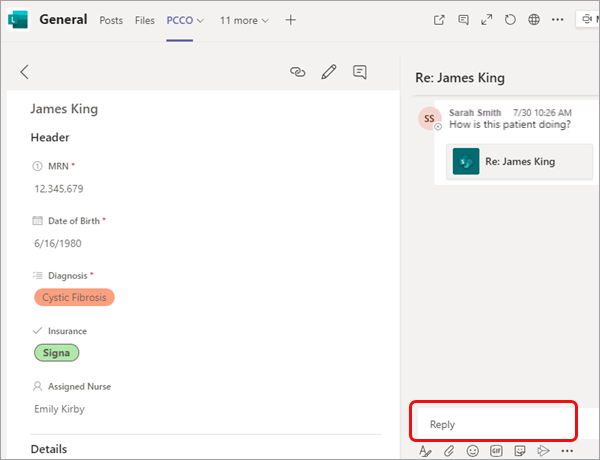
-
Vnesite sporočilo v polje Odgovori in izberite Pošlji












